(Fehler 300x2) Drucker nicht bereit für Lite -Modell-Gerät
Auf einem Gerät Lite -Modells wird ein App-Fehlercode angezeigt, der darauf hinweist, dass der Drucker nicht richtig eingerichtet ist oder eine Störung aufweist und keine Etiketten druckt.
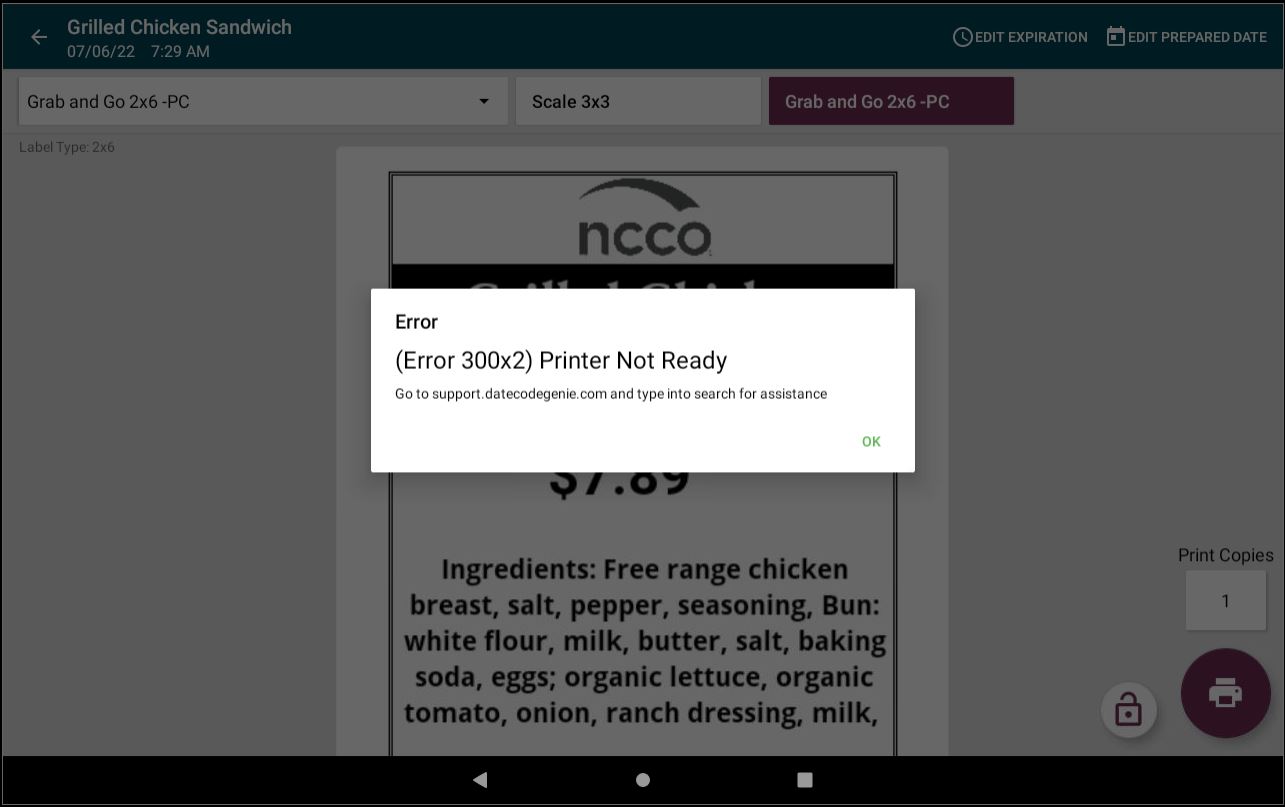
Schritte:
Fehler 300x2 Fehlerbehebung für Lite -Modell
Schalten Sie den Drucker aus, reinigen und überprüfen Sie die Etikettenrolle.
1. Drücken Sie den Netzschalter des Druckers in die Position „O“, um den Drucker und das grüne Licht auszuschalten.
2. Nehmen Sie die Etikettenrolle aus dem Drucker.
3. Entfernen Sie sämtliche Rückstände aus dem Druckerinneren und dem schwarzen Liniensensor. Siehe Abschnitt „Druckerreinigung“ unter „Aufstellung und Pflege des Geräts“
4. Überprüfen Sie, ob die Etikettenrolle die richtigen schwarzen Linien aufweist. Siehe DateCodeGenie®-Etiketten .
5. Überprüfen Sie, ob der schwarze Liniensensor ganz nach rechts in die Öffnung geschoben ist, und legen Sie die Etikettenrolle mit den schwarzen Linien nach unten erneut ein. Siehe „Einlegen von Etiketten in das Lite Modell-Gerät“ .
Ist der Fehler erneut aufgetreten?
Drucker einschalten, richtige Etikettenrolle einlegen und kalibrieren.
1. Drücken Sie den Netzschalter des Druckers in die Position „-“ und halten Sie gleichzeitig die gelbe Vorschubtaste gedrückt, bis ein Piepton ertönt und das rote Licht blinkt.
2. Drücken Sie die gelbe Vorschubtaste, um nach den Diagnoseausdrucken ein Etikett weiterzutransportieren, und reißen Sie das Etikett ab, um es zu entfernen.
3. Öffnen Sie die DateCodeGenie®-App und drucken Sie ein Etikett.
4. Legen Sie eine Etikettenrolle einer anderen Größe in den Drucker ein (wiederholen Sie Schritt 5 der vorherigen Lösung) und drucken Sie ein Etikett.
5. Kalibrieren Sie den Drucker. Siehe Printer Calibration Lite .


